一、Pycharm 是什么?
PyCharm是一种PythonIDE,其带有一整套可以帮助用户在使用Python语言开发时提高其效率的工具。
二、pycharm 的安装
1.下载 : 地址http://www.jetbrains.com/pycharm/
2. 安装: 点击下载的安装包,进行安装,一路点击next即可。
3. 激活: 打开pycharm,选择License server ,填写 http://idea.imsxm.com 点击Active 进行激活。见图1所示:
三、pycharm 的设置
1. 选择python 解析器,目的是确定pycharm 的运行环境。
方法: File-->Settings-->Project:unititled-->Project Interpreter
选择需要的python 环境,点击apply 即可。 见图2:
2.设置字体
一般选择Darcula类型
方法: File-->Setting-->Editor-->Colors & Fonts-->Font ---->Scheme处选择Darcula类型,
pycharm 不可以直接对字体大小或者代码间距进行修改,只能通过复制字体类型后,重新命名,选择别名进行修改。具体方法:点击Scheme旁边的按钮,进行复制, 重新命名为aa,即可对字体大小,代码间距进行调整。
3.设置脚本头文件---自动生成头文件
头文件信息可以包括:python 解析器的位置、字符集、作者信息、创建脚本时间等。
方法:首先创建工程: File-->New Project ,命名为:Test project;然后,点击test ,新建python File,命名为test.py。
其次,设置头文件:File-->Settings-->Editor-->Code Style-->File and Code Templates ,然后选择Python Script 。填写在旁边框框中填写头文件信息即可。见图3:
四、在pycharm 中运行Python程序
1.创建工程 方法:a..File-->New Project 在Location 处给出路径及名称,命名为:untitled2如图4:
b.选择Open in new window 或者Open in current window 。
2.创建Python File 方法: 选择工程名称,New-->python file ,输入名称 aaa,点击OK 即完成创建。如图5:
3.编写并运行代码
当代码编写完成之后,点击Run 按钮进行编译运行。或者按shift+alt+f10 快捷键运行。如图:
五、pycharm的快捷键
为了提高编写代码的速度,以及方面程度,需要知道一些常用的快捷键。
最常用的是:
1.ctrl+c 复制
2.ctrl+d 快速复制上行的内容至下一行
3.Ctrl+shift+n 通过文件名快速查找工程内的文件
4.ctrl +a 全选
5.Ctrl+alt+l 调整代码格式
6.Alt+enter 导入模块
7.Ctrl+z 回退
8. ctrl+x 剪贴
9. ctrl+/ 注释,去注释
10.shift +Tab 往移动
11.shift +enter 自动回车,跳入下一行
12.ctrl +enter 自动回车,跳入上一行
更多的快捷键请见:https://segmentfault.com/a/1190000005776418








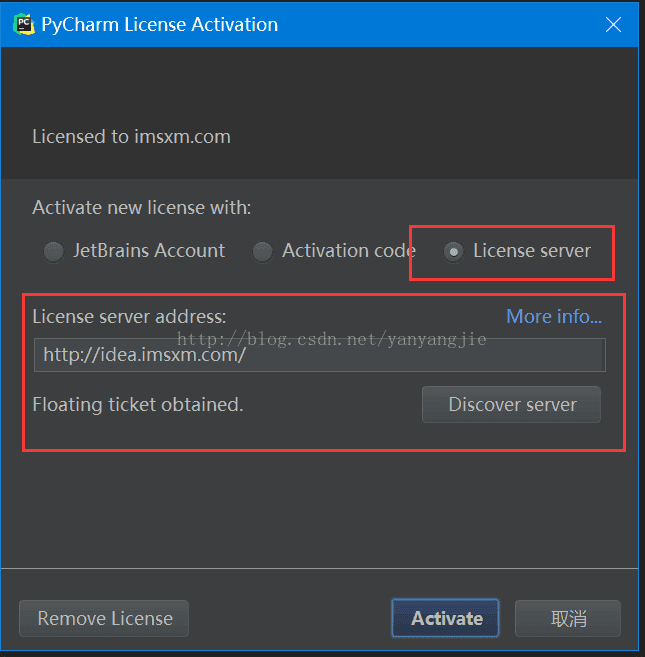
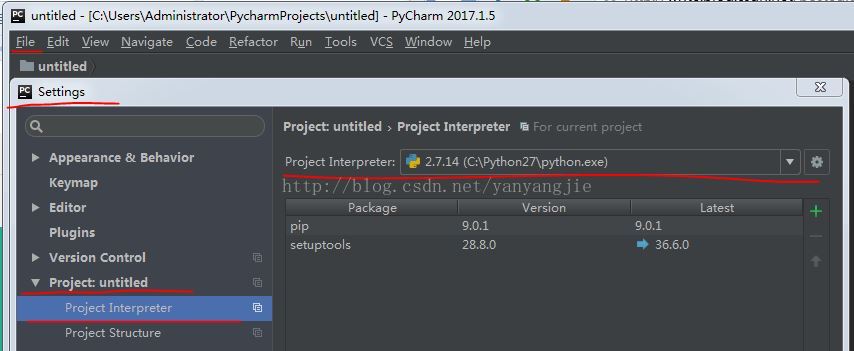
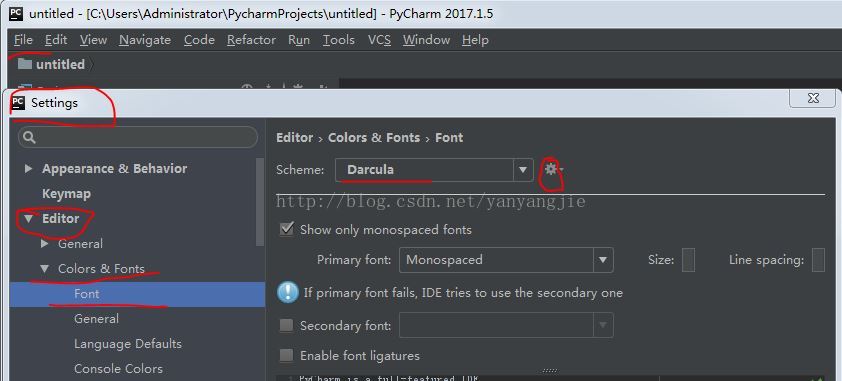
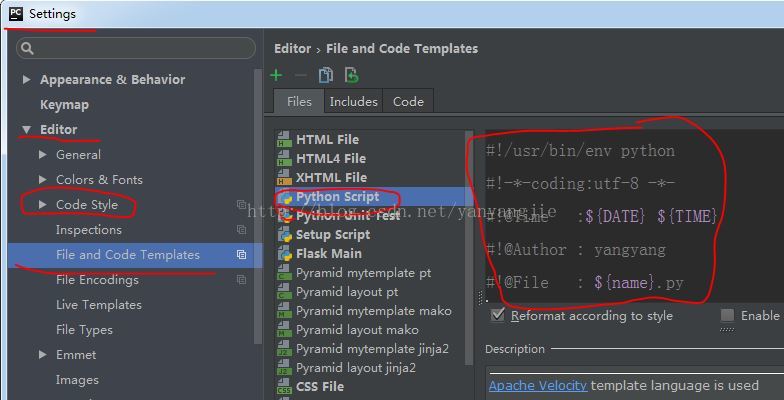
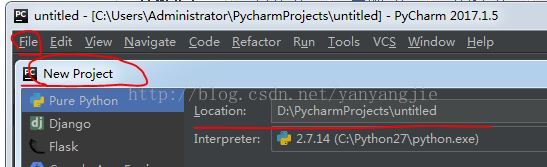
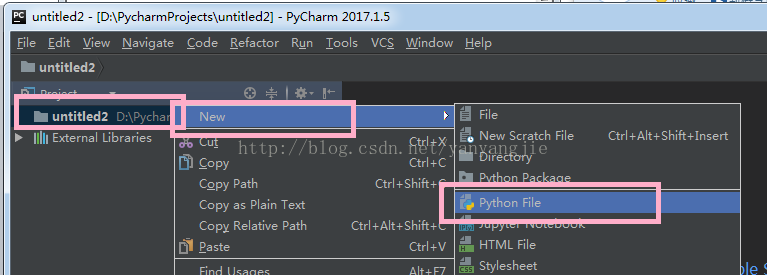

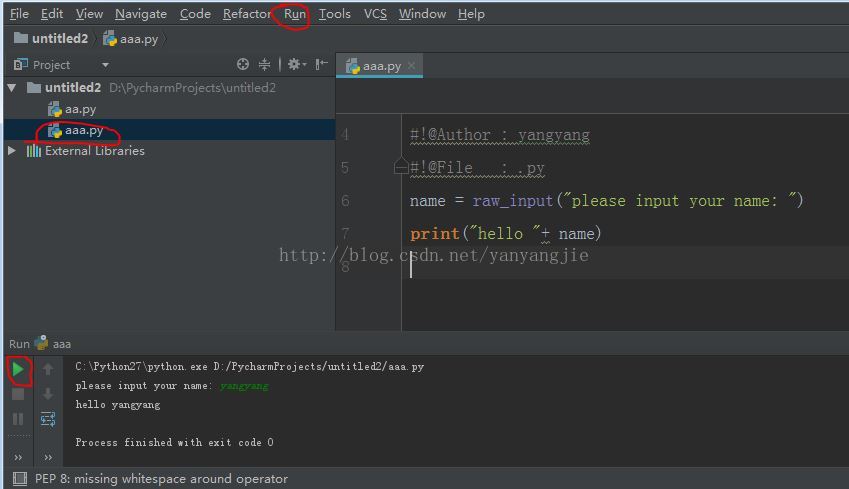













 1890
1890











 被折叠的 条评论
为什么被折叠?
被折叠的 条评论
为什么被折叠?








